在处理大量数据时,常常需要根据特定的条件筛选出所需的数据。当需要筛选多个项目时,使用高级筛选功能可以快速准确地实现这一目标,提高数据处理的效率。
操作步骤:
1、选定数据区域:
如果数据表中有表头,选定除表头之外的数据区域。这是因为表头通常不参与筛选操作,只作为列名显示。如果数据表中没有表头,只需单击数据区域中的任意单元格即可。
确保选定的数据区域准确无误,以免影响筛选结果。
2、打开高级筛选对话框:
单击【数据】菜单,在【排序和筛选】选项卡中单击【高级】,打开【高级筛选】对话框。这个对话框提供了更多的筛选选项和设置,可以满足复杂的筛选需求。
3、选择筛选方式:
在【高级筛选】对话框中,选择【方式】中的【将筛选结果复制到其他位置】。这样可以将筛选结果复制到指定的位置,方便查看和进一步处理。如果选择【在原有区域显示筛选结果】,则筛选结果会直接在源数据区域显示,可能会覆盖原有的数据。
4、设置条件区域:
单击【条件区域】右侧的箭头,选择条件区域 J2:J6,并单击箭头返回。条件区域是包含筛选条件的单元格范围,这些条件决定了哪些数据会被筛选出来。确保条件区域中的条件设置正确,与数据区域的列名相对应。
5、设置复制到的位置:
单击【复制到】右侧的箭头,在筛选结果的存放位置左上角的第一个单元格处单击,并单击箭头返回。选择一个合适的位置来存放筛选结果,确保该位置不会与其他数据冲突。
6、确认筛选:
单击【高级筛选】对话框中的【确定】按钮,Excel 会根据设置的条件进行筛选,并将结果复制到指定的位置或在原有区域显示筛选结果。
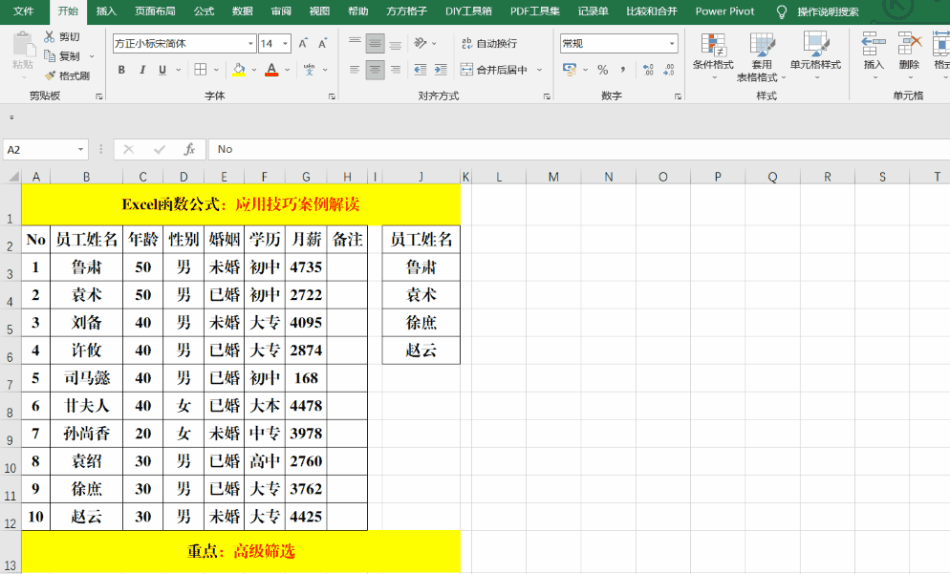
注意事项:
- 数据准确性:在进行筛选之前,确保数据的准确性和完整性。如果数据中存在错误或不完整的信息,可能会影响筛选结果的准确性。
- 条件设置:仔细设置筛选条件,确保条件与数据区域的列名和数据类型相匹配。如果条件设置错误,可能会导致筛选结果不符合预期。
- 复制到的位置:如果选择将筛选结果复制到其他位置,确保选择的位置足够大,能够容纳筛选结果。否则,可能会导致部分结果被截断或覆盖其他数据。
- 多次筛选:如果需要进行多次筛选,可以根据需要调整条件区域和复制到的位置,或者使用不同的筛选方式进行尝试。
总结:
通过使用 Excel 的高级筛选功能,可以快速筛选多个项目,提高数据处理的效率。在操作过程中,要注意选定正确的数据区域、设置准确的筛选条件和选择合适的筛选方式及复制到的位置。掌握这个技巧,可以轻松应对复杂的数据筛选需求。



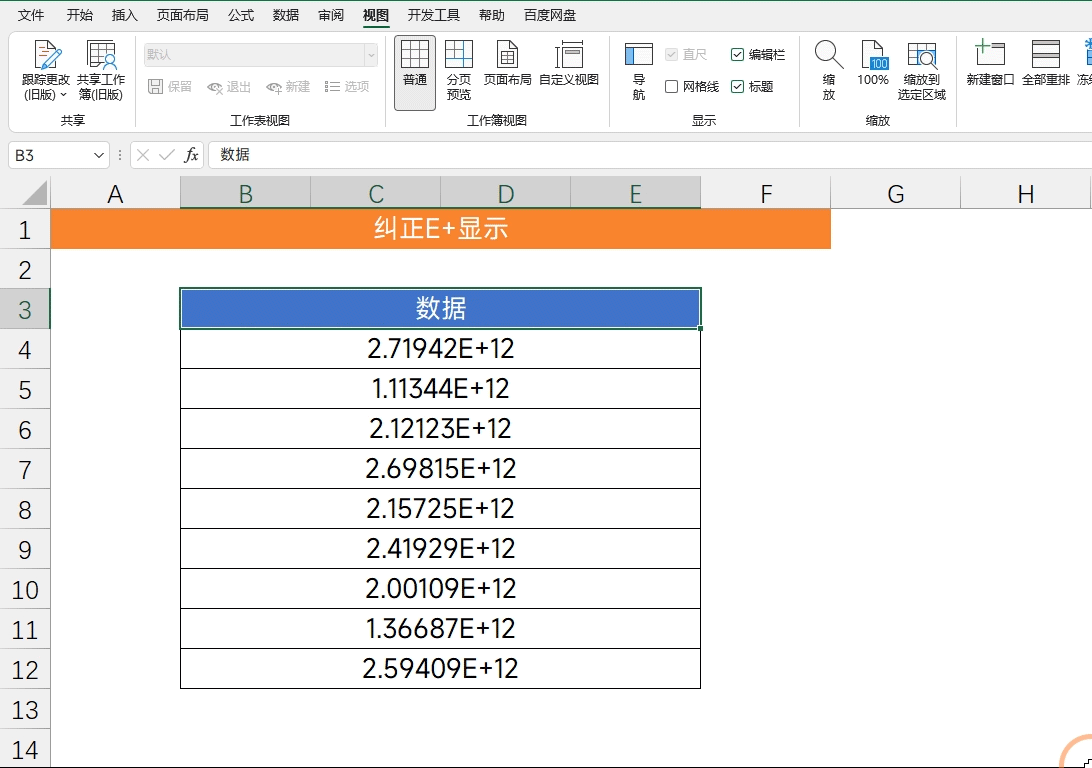

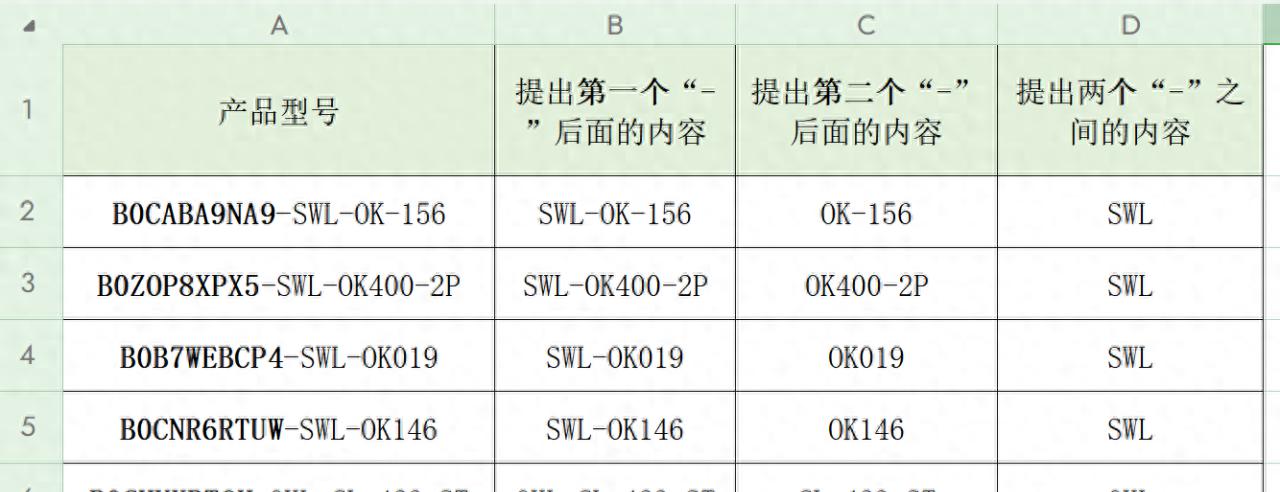


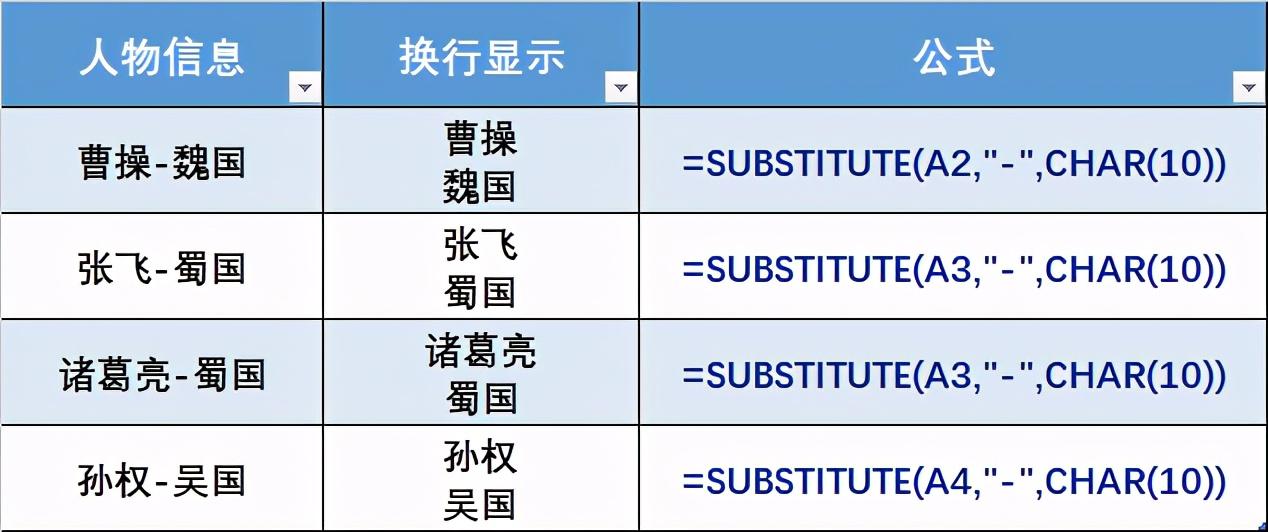
评论 (0)